PrimoPDF 4.1 で PDF を無料で作成
PC元気COM
探し物はここにキーワードを入れて検索してくださいね~
PrimoPDF 4.1 で PDF を無料で作成
PrimoPDFはプリンタとしてインストールされます。
さっそく使ってみましょう。
PrimoPDFは、PDF プリンタとしてインストールされています。
そのため、PrimoPDF を使用して、コンピュータで利用するどのプログラムからでも、文書を PDF へ変換することができます。
【関連サイト】activePDF Server/DocConverter/Toolkit
http://www.xlsoft.com/jp/products/activepdf/
日本語版提供元 エクセルソフト(株)
http://www.xlsoft.com/
【ダウンロード】窓の森 、ベクター
PrimoPDF 4.1 で PDF 作成
それでは、手始めに、WEBページを印刷してみましょう。
メニューから[ファイル] - [印刷] を選択します。
メニューから[ファイル] - [印刷] を選択します。
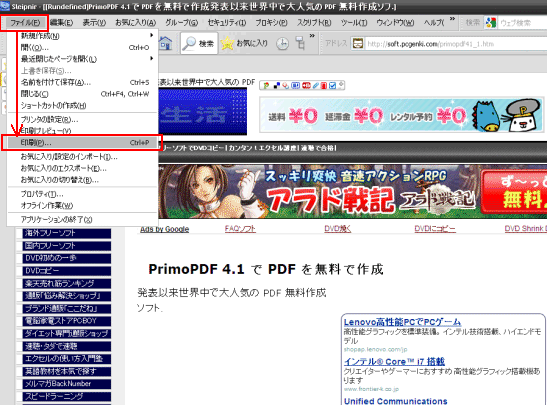
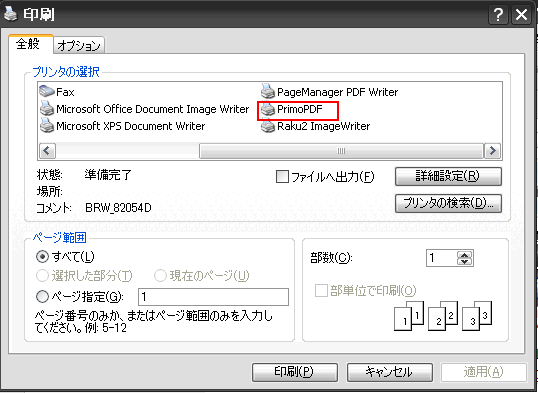
利用できるプリンタの一覧から PrimoPDF プリンタを選択し、[OK] ボタンをクリックします。
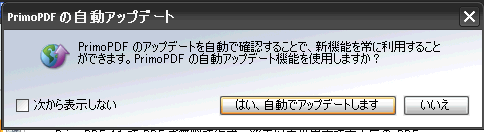
アップデートの設定が表示されます。自動でアップデートしたほうが良ければ、「はい」をクリックします。
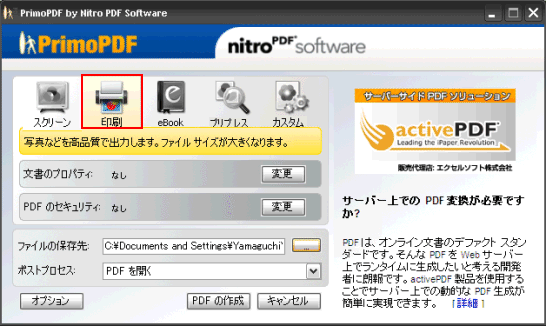
PrimoPDF のメイン ダイアログが表示されます。
PDF ファイルを保存する場所を指定します。
出力するファイル名を入力します。
この時、PrimoPDF の出力オプションを設定することが出来ます。
上図では、PCのモニターで利用するだけでなく、紙に印刷して利用することを想定して出力オプションを印刷としました。
[PDF の作成] ボタンをクリックします。
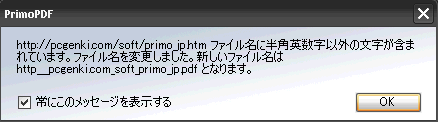
WEBなど、文書ファイル以外の場合は作成されるファイル名がURLのままだと、半角英数字以外の文字(://)が使われているので、その場合それらを(_)に変更した新しいファイル名が表示されます。
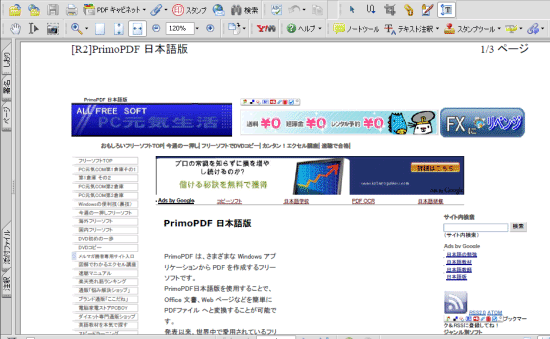
こちらが作成されたPDFファイルです。
おすすめコンテンツ
© 2003–2015PC元気COM